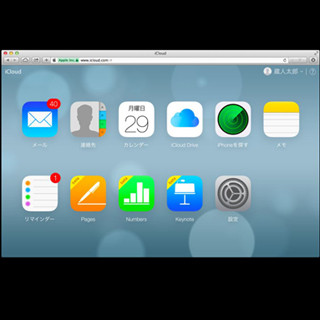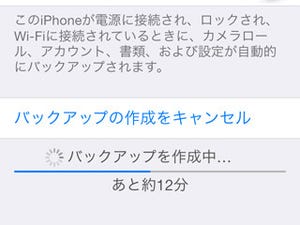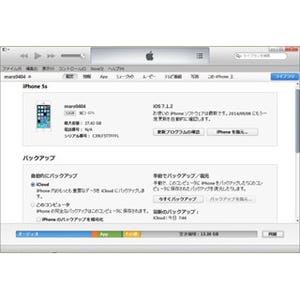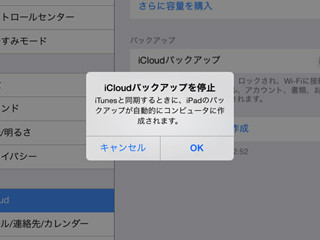書類とデータ
基本的にオンにしておくべきだが、iCloud Driveについては前述のとおり。YosemiteやWindows用iCloud Driveのアクセス用アプリが登場するまでは、iCloud Driveにアップグレードしないほうがいいだろう。
また、「モバイルデータ通信」がオンになっていると、3GやLTE経由で同期する。大きなファイルがある場合、月々のパケット通信量を圧迫するので、不安な人はオフにしてWi-Fi環境でのみ同期するようにしておこう。
バックアップ
Wi-Fi環境でのみ、iPhoneのバックアップをiCloud上に作り出す。大変便利な機能なので基本はオンにするべきだが、長期間使っていると、iCloud側の容量をかなり圧迫する。iTunesで毎日バックアップしているなら、オフにしてもかまわない。
キーチェーン
iCloudキーチェーンは、ウェブサイトのパスワードやクレジットカードの番号といったプライベートな情報を暗号化し、Mac OS XやiOS機器間で同期・共有する機能だ。重要な情報なので、複数の機器から利用する場合、新たに機器を追加する場合は認証が必要だ。iPhoneはアップルから認証用のセキュリティコードをSMSで受信するための窓口となるため、ほかの機器よりも重要度が高い。利用する際は慎重に、Touch IDやパスコードロックを併用するのを忘れないようにしよう。
|
|
|
設定を変更する際はiCloudパスワードが要求される。初めて設定する場合は「キーチェーンをリセットする」を選択しよう |
「詳細」→「セキュリティコードで承認」をオンにすると、登録した携帯電話宛にSMSでセキュリティコードが送られてくる。ほかの機器から承認するより安全性が高いので、オンにしておこう |
iPhoneを探す
iPhoneの位置をリモートで監視できる、iCloudの目玉機能ともいえる機能。若干バッテリーの持ちに影響するが、保険料と思って常時オンにしておくべし。「最後の位置情報を送信」もオンにしておこう。
位置情報を共有
この項目については稿を改めて紹介する。当面はオフのままでかまわない。
***
次回はiCloudメールについて見ていく。